Karta [Rozšířená nastavení]
Můžete nakonfigurovat podrobnější nastavení než na kartě [Základní nastavení], například orientaci originálu a úpravu sytosti.
Vstupní nastavení
[Metoda skenování]
Vyberte metodu pro umístění originálů a povrch pro skenování.
[Formát originálu]
Vyberte velikost originálu.
[Volná velikost]
Umožňuje skenovat originály nestandardní velikosti.
Při skenování originálů různé šířky se zadanou hodnotou [Volná velikost] mohou být originály naskenovány s prázdnými oblastmi nebo s oříznutým obrazem, a to v závislosti na podavači.
[Zadat oblast skenování]
Určete rozsah, který se má skenovat při skenování z podavače.
[Jiná velikost (Letter/Legal)]
Umožňuje skenovat originály velikosti Letter a Legal společně v podavači.
Umožňuje skenovat originály různé velikosti společně v podavači.
Kombinace velikostí originálů, které lze vložit, se liší podle maximálního snímatelného rozsahu zařízení.
Kombinace formátů | [Stejná šířka] | [Různé šířky] | |
Maximální snímatelný rozsah zařízení | A3/11x17 | A4/Letter | A3/11x17 |
Kombinace velikostí originálů | A4/A3 B4/B5 A4R/A5 8K/16K Letter/11x17 LetterR/Legal/Statement | A4/A5 Letter/Legal/Statement | A3/B4 A4/B5 B4/A4R B5/A5 A3/8K A4/16K 8K/A4R 16K/A5 Letter/LetterR/11x17 Legal/Statement |
[Tloušťka originálu]
Vyberte tloušťku originálu vloženého do podavače.
[Orientace originálu]
Vyberte metodu pro nastavení orientace originálu umístěného v podavači.
[Ruční]
Ručně nastaví směr podávání originálů vložených do podavače a směr otevírání oboustranných originálů.
[Typ otvoru pro oboustranné originály] je možné použít , pokud je zvolena možnost [Podavač (oboustranně)] v položce [Metoda skenování].
[Automaticky]
Automaticky detekuje orientaci originálů. To však lze použít pouze s 32bitovou verzí ovladače.
[Stránky ke skenování]
Určete stránky pro skenování originálů vložených do podavače.
Když je vybrána možnost [Zadejte], můžete zadat původní počet stránek v položce [Stránky].
Například zadejte hodnotu 60 do položky [Stránky] a naskenujte oboustranný originál s 30 stránkami.
[Typ originálu]
Vyberte režim vhodný pro typ originálu.
[Oblast ke skenování]
Určete rozsah pro skenování pomocí číselných hodnot. Jednotku pro zadávání hodnot lze změnit v položce [Soubor] > [Jednotka].
Při skenování pomocí podavače umožňuje výběr [Zadat oblast skenování] v položce [Formát originálu] určit rozsah pro skenování pomocí číselných hodnot. Všimněte si, že počáteční bod zadaného rozsahu je střed podavače.
Počáteční bod podavače je uveden níže.
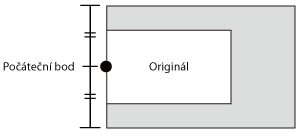
Nastavení kvality obrazu
[Rozlišení]
Nastaví rozlišení. Můžete také ručně zadat číselnou hodnotu v krocích po jednom dpi.
Rozlišení, která lze nastavit, se liší podle připojeného zařízení.
[Režim barev]
Vyberte barevný režim originálu.
[Černobíle]
Vhodné pro skenování originálů s velkým množstvím textu a čar a malým množstvím barvy a šedé. Výsledkem je nejmenší velikost dat pro naskenovaný obrázek.
[Odstíny šedé]
Vhodné pro realistické skenování fotografií atd. Naskenuje originál jako 256 odstínů od bílé po černou.
[Barevně]
Naskenuje originál jako plnobarevný obrázek. Při tomto nastavení je velikost souboru naskenovaných obrázků největší.
[Auto (Barvy/ČB)]
Automaticky detekuje stav originálu, aby určil barevný režim.
[Úprava hustoty]
Upravuje sytost obrázků.
Když je povolena možnost [Automaticky], použije se funkce automatického nastavení hustoty na straně zařízení. Při použití této funkce zařízení se také automaticky upraví položka [Úprava pozadí] > [Odebrat pozadí] nebo [Zabránit prosakování].
[Úprava pozadí]
Upraví kvalitu obrazu původního pozadí, pokud není vybrána možnost [Automaticky] v položce [Úprava hustoty].
Můžete provést úpravy tak, aby zadní strana originálu neprosakovala nebo nebyla naskenována barva pozadí. Můžete také upravit hustotu pozadí.
Položky, které lze upravit, se liší podle připojeného zařízení.
[Odebrat pozadí]
Provede úpravu tak, aby nebyla naskenována barva pozadí.
To je užitečné při skenování originálů s barevným pozadí, jako je katalog, nebo při skenování zažloutlých originálů.
Provede jemné nastavení hustoty pro každou barvu pozadí.
[Zabránit prosakování]
Provede nastavení tak, aby zadní strana originálu neprosakovala.
To je užitečné při skenování originálů vytištěných na obě strany tenkého papíru.
Provádí jemné nastavení úrovně, aby se zabránilo neprosakování.
Přetažením jezdce doleva zabráníte výraznému prosakování , ale můžete také zabránit naskenování světlých oblastí originálu.
Přetažením jezdce doprava zajistíte naskenování světlých oblastí originálu, ale také nemusí být možné zcela zabránit neprosakování.
[Sytost pozadí]
Upravuje sytost barvy pozadí. Snížení sytosti pozadí má stejný účinek jako [Odebrat pozadí] a [Zabránit prosakování].
Sytost pozadí můžete upravit rovněž proto, abyste záměrně zachovali stopy korekcí provedených pomocí opravné tekutiny, atd.
Provede jemné nastavení hustoty pro každou barvu pozadí.
Aktivace položky [Autom. nastavení] automaticky upraví hustotu každé barvy.
Pokud nastavíte [Všechny barvy], všechny barvy budou nastaveny na stejnou hodnotu jako položka [Všechny barvy].
Provedete-li jemné nastavení položky [Červená], [Zelená], nebo [Modrá], hodnota položky [Všechny barvy] se vrátí na výchozí hodnotu.
Pokud zapnete možnost [Auto (zachovat stopy korekcí)], sytost pozadí se upraví tak, aby byly zachovány stopy korekcí. Jestliže vyberete možnost [Černobíle] v položce [Režim barev], hodnota se změní na [Odstíny šedé]. Jestliže vyberete možnost [Auto (Barvy/ČB)], hodnota se změní na [Barevně]. Také nebudete moci upravit sytost pozadí a nastavení pro úpravy sytosti pozadí se zobrazí šedě.
Dialogové okno [Nastavení barev]  [Nastavení barev]
[Nastavení barev]
Umožňuje nastavit jas, kontrast a hodnotu gama obrázku.
Toto nastavení lze použít, když je položka [Režim barev] nastavena na [Barevně] nebo [Odstíny šedé] nebo při skenování barevného originálu pomocí volby [Režim barev] > [Auto (Barvy/ČB)].
Pomocí položky [Hodnota gamma monitoru] můžete upravit celkový jas opravou polotónů nejčernějších a nejbělejších částí originálu (úprava gama). To je užitečné při skenování fotografií atd., které jsou podexponované nebo přeexponované.
Dialogové okno [Možnosti zpracování]  [Možnosti zpracování]
[Možnosti zpracování]
Umožňuje nastavit možnosti zpracování obrazu, například způsob zpracování řádků snímků a kompresní poměr.
[Smazání rámu originálu]
Vymaže stíny kolem originálu a obrysy rámečku.
Skenování pomocí této funkce vytvoří bílý okraj o šířce přibližně 2,5 mm kolem originálu.
Tuto funkci nelze použít v žádném z následujících případů.
Když je položka [Automaticky], [Originály různých formátů], [Jiná velikost (Letter/Legal)], nebo [Volná velikost] vybrána v nastavení [Formát originálu]
Když je zadán rozsah pro skenování
[Kompresní poměr]
Při kompresi obrázku naskenovaného barevně nebo ve stupních šedi ve formátu JPEG na straně zařízení vyberte kompresní poměr. Velikost naskenovaných obrazových dat nelze nastavením kompresního poměru zvýšit ani snížit.
Běžně vyberte [Normální].
Vyšší kompresní poměr znamená menší nároky na paměť zařízení, ale způsobí nižší kvalitu obrázku.
Pokud se zobrazí zpráva označující, že velikost obrazových dat je příliš velká, vyberte položku [Vysoké].
[Náhled]
Když je originál umístěn na skleněnou desku, zobrazí se náhled originálu s aktuálním nastavením.
V oblasti náhledu můžete také určit rozsah pro skenování. Rozsah skenování je zobrazen tečkovanými čarami.
Tuto funkci lze použít, když je položka [Sklo skeneru] vybrána v [Metoda skenování] a něco jiného než [Automaticky] je vybráno v položce [Formát originálu].
[Skenovat]
Naskenuje originál s aktuálním nastavením.